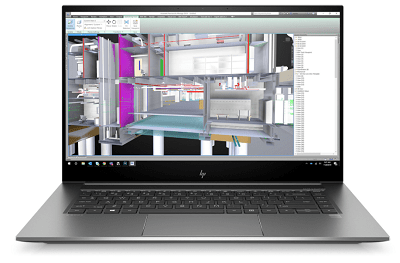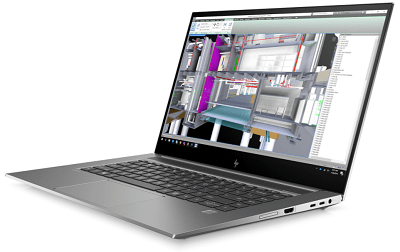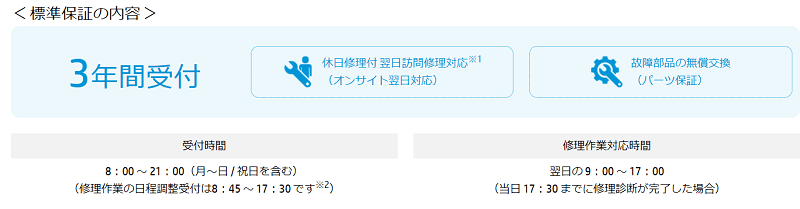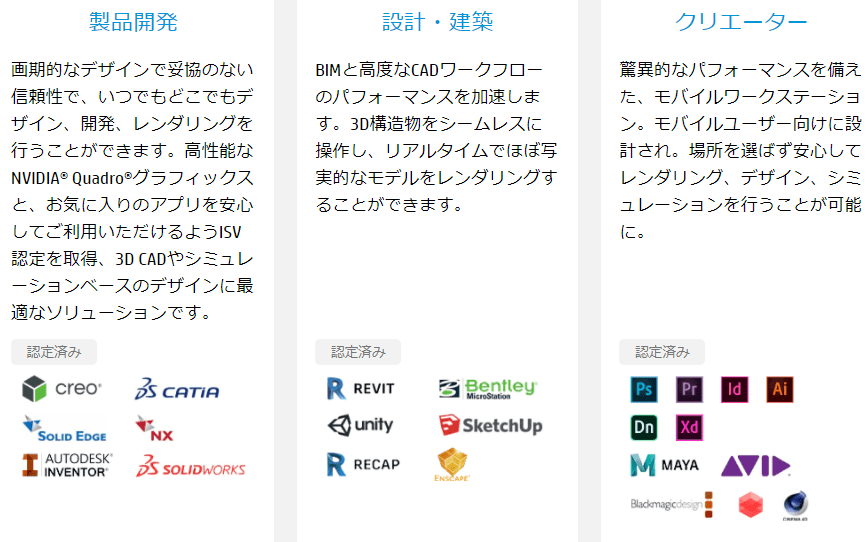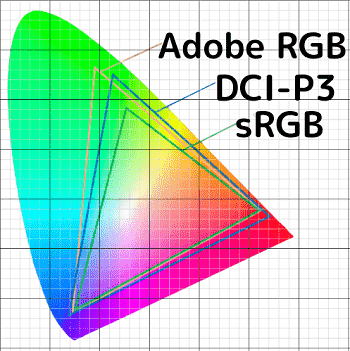公式サイトで販売が終了し、後継機種のZBook Studio G8が出ました!
パワフルなモバイルワークステーションで、スペックも高くメイン機種として使っても良いくらいの性能があります。
HPのワークステーションにはFireflyというモデルがあり、低スペック高価格で誰が買うんだろう?という機種もありますが、本機種はれっきとしたワークステーションになります。
ハイスペックの15.6型ワークステーションとしては軽く小型なので、持ち運びが多い人でも使いやすいと思います。

HPが「世界で最も安全なモバイルワークステーション」とうたっているだけあり、セキュリティは堅牢で、サポートは手厚いです。
こちらの割引クーポン
Contents
HP ZBook Studio G7のスペックレビュー
| CPU | Intel core i7-10750H Intel core i7-10850H(vPro対応) Intel core i9-10885H |
|---|---|
| メモリ | 最大32GB |
| ストレージ | SSD 最大2TB |
| グラフィックス | NVIDIA Quadro T1000/T2000 NVIDIA Quadro RTX 3000/4000/5000 Max-Q |
| ディスプレイ(15.6型) | FHD IPS 非光沢 省電力 400nit NTSC72% FHD IPS 非光沢 1000nit Sure View NTSC72% |
| セキュリティ | TPM、HP Endpoint security Controller、HP Sure sense、HP BIOSphere、HP Sure Clickなど |
| 生体認証 | 指紋センサー、顔認証 |
| WiFi6 | 対応 |
| LTE | なし |
| NFC | あり |
| 重さ | 1.9㎏ |
| 寸法 | 354×234.6×17.9㎜ |
| バッテリー | 最大18時間(MobileMark14で計測) |
| 保証 | 3年間(オンサイト) |
| 価格 | 税込)35万2000円~ |
CPUにはハイパフォーマンスモデルのHシリーズ搭載で、Core i7とi9から選べます。Core i9はXeon並みの性能があるし、8コア16スレッドと高性能です。
グラフィックスにはゲーミングPCで使用されるGeForce(3Dゲーム/DirectXに最適化)ではなく、より専門的なNVIDIA Quadro(CADなどの専門的な高度な技術計算/OpenGLに最適化)が搭載です。TシリーズとRTXシリーズがあるので、用途に合わせてお好きなグラフィックボードを選べるので、購入しやすいと思います。
メモリも高い品質のDDR4-2933MHz搭載で、最大32GBとワークステーションにしては普通サイズです。
ストレージにはM.2 PCIe NVMeのSSD搭載なので、速い速い!パソコンの起動も、大きなデータの移動もサクサクできます。
ディスプレイはFHDのみになりますが、クリエイターPCにとって最低限の品質であるNTSC 72%(sRGB 100%相当)なので、クライアントに製図や進捗具合を紹介するときなどにこのパソコンを使っても問題ないです。欲を言えばAdobe RGB 100%があればよかったかなという感じですね。
その他の機能として、指紋センサーや顔認証があるのでログインも速く、セキュリティ的にも強固だし、WiFi6にも対応しているので高速回線でインターネット通信ができます。
バッテリーはQuadro Tシリーズ搭載の場合は最大18時間、Quadro RTXシリーズ搭載の場合は最大14時間となっていますが、MobileMark14での計測なので2/3くらいの時間で見ていた方がいいです。(通常JEITA測定を使用。MobileMark14はJEITA測定の50%増し位になる傾向があります)
ちょっとスペックに対して価格が高いなと思ったのですが、多くのセキュリティにサポートも手厚く、3年間オンサイト(出張修理)保証、ZCentral Remote Boostがあるので妥当な価格だと思います。
ZCentral Remote Boost
ZCentral Remote BoostとはHPのワークステーションをセンダー(Sender)として設定でき、例えば自宅にある性能が低いPCからでもセンダーに接続でき、パワフルなワークステーション(センダー)で作業をすることが出来ます。
また、本性能はデータなどを転送するわけじゃなく、画面のピクセルを転送しているので、例えば今作業しているCADの設計データなどはセンダーであるワークステーションにあるままで、リモート操作しているパソコンにはデータがないので、情報漏洩の心配もありません。
当然複数人でアクセスできるので、共同作業も可能です。
詳細は公式ページをどうぞ。
HP ZBook Studio G7の特徴
ワークステーションにしては、おしゃれすぎるくらいおしゃれな機種ですね。ワークステーションと言うよりは、普段使い用のPCっぽく見えます。ベゼル(画面の黒い枠)も細く、ディスプレイが大きく見えます。
寸法も幅354㎜、奥行き234.6㎜、厚さ17.9㎜となっており、全体的に小型ですね。これだけ性能を詰め込んで、こんなに小さいなんてすごいと思います。
厚さは17.9㎜で薄いですね。15.6型のワークステーションでこれだけハイスペックなのに、このサイズはすごいと思います。HPは基本的にベゼルも大きく筐体も大きいのですが、本機種に限って言えばそんなことありません。
重さも1.9㎏と比較的軽いです。ワークステーションは画面が大きくないと作業しにくいので、重さはそこまで問題じゃないと思います。少なくとも3㎏とかないので、持ち運びしやすい方です。
本機種はMIL規格(米軍の物資調達規格)に準拠しており、落下テストや衝撃、振動、粉塵テストなど14項目にクリアした品質があり、堅牢性が高い機種です。
また、アルミの塊から削り出したアルミ一体形成なので、各パーツをネジ留めしたわけじゃなく一体型なので耐久性も高くなっています。
底面には大きな吸気口があり、エアフローもよさそうですね。これだけ大きな吸気口は、そうめったに見ないですね。
本機種の冷却方式は空冷で、ベーパーチャンバーという方式になっています。CPUとGPUに1基づつのファンがあり、熱をチャンバー(熱を拡散する板)に分散させることで冷却しやすい仕様になっています。
また、使用中のアプリに応じて電力を検出・分配するので、より効率的な電力消費が可能になっています。
バッテリー駆動時間はMobileMark14では最大18時間となっていますが、通常業界ではJEITAの定める基準を使うことが推奨されているので、多くのメーカー(HPもJEITA測定している機種あり)はJEITA測定の結果を記載しています。
Mobilemark14はJEITAに比べ50%ほど割り増しされる傾向が強いので、バッテリー駆動時間は、3分の2以下になるとみていた方がいいです。
キーボードはキーピッチ18.7㎜、キーストロークが1.5㎜~1.7㎜と深いので、打感が良く、タイピングがしやすくなっています。
ライバル機種

本機種と似たような最新機種との比較です。(メモリ・SSD・バッテリーは最大値。スマホの人は表を右にスクロールできます)
| 本機種 | Create G7 | T15g Gen 2 | |
| CPU | Core i7-10750H Core i7-10850H Core i9-10885H |
Core i5-11500H Core i7-11800H Core i9-11950H Xeon W-11855M/11955M |
|
| メモリ | 32GB | 128GB | |
| ストレージ | SSD 2TB | SSD x3 | |
| グラフィックス | Quadro T1000/2000 RTX 3000~5000 |
GeForce RTX 2070S/2080S |
GeForce RTX 3070/3080 |
| ディスプレイ | FHD sRGB 100% | FHD、UHD sRGB,DCI-P3 |
FHD、UHD sRGB,Adobe,DCI-P3 |
| 無線 | WiFi6 | WiFi6E、LTE | |
| バッテリー | 18時間 | 14時間 | 11時間 |
| 重量 | 1.9㎏ | 2.87㎏ | |
| 価格 | 35.2万円~ | 24.8万円~ | 25.7万円~ |
各機種の特徴です。
- 本機種・・・業務用グラフィックボードのQuadro搭載で、本格的なワークステーション。Web用画像編集向き。セキュリティが半端ない
- Zbook Create・・・比較的高い性能で、ゲームもできるGeForce上位モデルが搭載。セキュリティが半端ない。Web用画像編集や映像制作向き
- ThinkPad・・・最新のCPUとGPUが搭載で色域も3種類と、ほぼすべてのクリエイターワークに合うが、重たい
グラフィック性能はQuadroとGeForceをFire Strikeで比較しにくく、3DゲームなどはできませんがQuadroは業務用(プロ向け)になり、GeForceはゲームも編集もと言う人に合います。
保証・サポート
サポートは受付時間が長めの朝8時~夜の9時までで、土日祝日を含む毎日になります。サポート時間がここまで長いのは、すごいですね。
サポートも、ワークステーション専任のエンジニアによるサポートなので、知識もあり、問題があってもスムーズに解決しやすいです。
保証はオンサイトと言って、出張修理をしてくれます。また、交換部品があった場合も、無料です。
標準で3年間保証ですが、5年まで延長することが出来ます。
CPU
| i7-10750H/10850H/ | i9-10885H | |
| 開発コード名 | Comet Lake | Comet Lake |
| 製造プロセス | 14nm | 14nm |
| コア/スレッド | 6/12,6/12 | 8/16 |
| ベースクロック | 2.6GHz/2.7GHz | 2.4GHz |
| クロック・ブースト時 | 5.0GHz/5.1GHz | 5.3GHz |
| キャッシュ | 12MB/12MB | 16MB |
| TDP | 45W | 45W |
スコアの目安
- 2000~・ネットサーフィンでもストレスを感じるほど
- 5000~・web閲覧・動画視聴・Office資料作成があまりストレスなくできる
- 7000~・ビジネス用途でがっつり使ってもストレスを感じることはほぼ無い
- 10000~・ゲーミングPCなど専門的な機種に搭載されることが多い
↓グラフをタップすると数値が表示されます↓
[visualizer id=”13776″ lazy=”no” class=””]CPUはモデリングやレンダリング時に必要な性能で、かなり重要な部分です。本機種搭載のCPUは比較的高い性能です。
Core i7でも6コア12スレッドなので、性能が高く快適に使えます。Core i9は「ノートパソコンをメイン機種として購入する」ならありですが、大抵の場合はCore i7で足りるかと思います。
こちらは、レンダリングを行ってスコアを出すCinebench R20です。上3つが本機種搭載CPUです。
[visualizer id=”13782″ lazy=”no” class=””]Core i7でもシングルコアが500近く、マルチも2777と2839と高いスコアです。
グラフィックス
↓右にスクロールできます↓
| Quadro T1000 | Quadro T2000 | Quadro RTX 3000 Max-Q | Quadro RTX 4000 Max-Q | Quadro RTX 5000 Max-Q | |
| GPUアーキテクチャ | Turing | Turing | Turing | Turing | Turing |
| CUDAコア | 768 | 1024 | 1920 | 2304 | 3072 |
| ベースクロック | 795/1230MHz | 930/1200MHz | 945MHz | 780-960MHz | 600-900MHz |
| ブーストクロック | 1455MHz | 1620MHz | 1380MHz | 1380MHz | 1350MHz |
| Tensorコア | ー | ー | 240 | 320 | 384 |
| RTコア | ー | ー | 30 | 40 | 48 |
| メモリ帯域 | 128Gbps | 128Gbps | 336Gbps | 448Gbps | 448Gbps |
| メモリタイプ | GDDR5 | GDDR5 | GDDR6 | GDDR6 | GDDR6 |
| メモリ容量 | 4GB | 4GB | 6GB | 8GB | 16GB |
| TGP | 40W | 40W | 80W | 80W | 80W |
Quadro TシリーズはGDDR5でメモリ容量も4GBと若干ロースペックですが、3DCADも比較的扱いやすく、モバイル用としてみると問題ない性能です。
より複雑なものや、外出先・出張先で大規模データを扱うかもという人は、RTXシリーズがおすすめです。
ISV(独立系ソフトウェアベンダー)認証も得ているので、ソフトウェアとの互換性もあります。
SolidworksやRevit、UnityやMayaなどの多くの認証を得ているので、困ることはないと思います。
ディスプレイ
ディスプレイは2種類あります。
| 光沢 | 液晶 | 輝度 | 色域 | HDR | |
| FHD | 無し | IPS | 400nit | NTSC 72% | ー |
| FHD Sure View搭載 |
無し | IPS | 1000nit | NTSC 72% | ー |
<参照・HP>
| FHD | フル・ハイディフィニション、解像度1920x1080 |
|---|---|
| IPS | 視野角が広く、コントラスト比も比較的高く、自然な色合いが描写できる |
| 光沢なし | 映り込みが軽減された液晶 |
| nit | 輝度(明るさ)を表す単位で、通常250前後が標準 |
| NTSC | 色域の規格。一般的なノートパソコンはNTSC 45%、NTSC 72%はsRGB 100%相当。 |
FHD IPS液晶なので悪くない品質のディスプレイです。色域はNTSC 72%と、Web用画像編集にも向いているsRGB 100%相当なので印刷をしなければ問題ない高品質ディスプレイだと思います。
印刷用ならAdobe RGB、動画編集ならDCI-P3、Web用編集ならsRGBと用途に分かれているので、もし印刷もするという場合はAdobe RGB100%のThinkPad P15がおすすめです。
Sure Viewとは、他人がいるところで作業をする場合「覗き込み」ができないように、視野角と輝度を下げて正面から以外は画面を見えにくくする機能です。
カフェや新幹線などで作業をする機会が多い人は、セキュリティ的にも良いと思います。
メモリ
メモリはオンボード・最大32GBで、DDR4-2933MHzです。2933MHzと、動作周波数は比較的高いので処理速度も速いですが、オンボードで増設できないので、大きめのメモリを選ばれることをおすすめします。
ストレージ
ストレージはSSDで、M.2 PCIe NVMeと性能が高いです。HDDじゃないので、基本的にすべての動きがサクサクです。
ストレージの種類はPCIe 3.0×4なので、最大データ転送速度は32GB/秒とかなり速いです。同じSSDでもSATAだと6GB/秒、PCIe 3.0×2だと16GB/秒なので、ダントツで速いSSDになります。
最大2TBまで搭載できるので、外付けHDDを使う機会も少ないと思います。
WiFi6
次世代通信規格のWiFi6に対応なので、安定した高速回線での通信が可能です。
最大通信速度は9.6Gbpsとかなり速く、前規格のいわゆるWiFi5(6.9GB/秒)と比べて40%ほど早くなっています。
WiFi6は一度に複数台のデバイスに同時に電波を飛ばせるので、込み合った回線でも安定して使えるんですね。
NFC
NFCは近距離無線通信規格の一つで、NFC機能があるデバイス同士を近づけるとデータ移動などが出来ます。
例えば、スマホで見ているページをパソコンで見たいときに、スマホをパソコンに近づけると、パソコンでも同じページが表示される仕組みです。
セキュリティ

HPのワークステーションはこれだけの独自セキュリティがあるので価格も高いですが、安心・安全度も高いです。
- HP Endpoint Security Controller・・・BIOSに改ざんがないかどうか知らべる機能
- HP Sure Sense・・・ディープラーニングを活用したリアルタイム検知機能があり、悪意のあるファイルを検出し、マルウェア、ゼロディ攻撃、ランサムウェアなどからPCを守るセキュリティ機能
- HP BIOSphere・・・ウイルスやマルウェアによる不正なBIOSの書き換えや、破損からシステムを保護
- HP Sure Click・・・Web閲覧のセキュリティ強化で、タブを閉じるだけでマルウェアが消滅する
- HP Sure Run・・・OSの重要な機能や設定を構成時の状態に維持し、万が一設定が無効になった場合は再起動し、安全な状態に戻す
- HP Sure Recover・・・OSがウイルス感染しても自動的にリカバリーする
- HP Sure Start・・・自動復旧機能で攻撃を受けても自動でリカバリーする
- HP Secure Erase・・・BIOSの中のSecure Eraseを使って内蔵ドライブのデータを完全に削除することが出来る
- ナノセキュリティロックケーブルスロット・・・盗難や持ち運び防止用のセキュリティワイヤーを使うスロット
- TPM・・・独立して機能するチップで、パスワードなどの重要情報を格納できる
- Windows Defender・・・Windows搭載のセキュリティ機能で、マルウェアなどのウイルスからパソコンを守ってくれる
これで全てではないですが、こういった多くのセキュリティが搭載されているので、安心して使えますね。
インターフェイス
- ナノセキュリティスロット
- USB 3.1 Type-A
- マイク入力/ヘッドフォン出力コンボポート
- SDカードリーダー
- HDMI(Quadro RTX搭載時はMini Display Port)
- USB 3.1 Type-C(Thunderbolt 3)x2
- 電源コネクタ
インターフェイスはそこまで多くはないですが、困らない程度に必要なものが搭載されています。Thunderboltでほとんど全てまかなえるので、十分と言えば十分ですね。
LANケーブルを使うときは、Thunderbolt3対応のドッキングステーションなどを使って接続することになります。
まとめ
スペックも高いですが、セキュリティとサポートがすごく良いので、個人はもちろん、法人として購入しても「万が一」の時に安心できますね。
また、データ漏洩やウイルスのことを考えずに作業に集中できる環境が整っているので、作業効率も上がると思います。